Hur man ställer in Safari-flikgrupper för åtkomst i iPhone Focus-läge

Med flikgruppsinställningar på Safari i fokusläge kan du enkelt begränsa åtkomsten till onödiga flikar.

iPhone Focus-läge har många inställningar för oss att justera och använda när du sätter din iPhone i detta läge. Du kan till exempel ställa in aviseringar för specifika applikationer i Focus iPhone-läge och fliken Safari kan nås när du använder Focus iPhone. Med flikgruppsinställningar på Safari i fokusläge kan du enkelt begränsa åtkomsten till onödiga flikar. Artikeln nedan guidar dig genom att ställa in en Safari-flikgrupp för åtkomst i iPhone Focus-läge.
Instruktioner för att ställa in Safari-flikgrupper för åtkomst i fokusläge
Steg 1:
Vid gränssnittet på telefonen kommer vi åt Inställningar och klickar sedan på Fokusläge . Sedan klickar du på den befintliga fokuslägesprofilen du vill använda eller klickar på plustecknet för att skapa en ny profil.
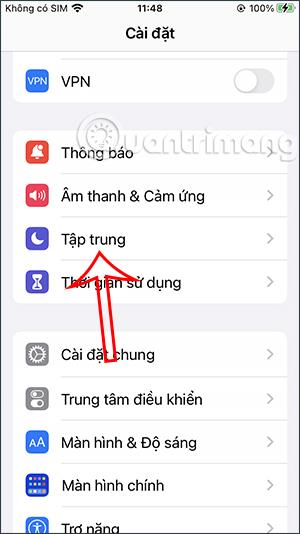
Steg 2:
I profiljusteringsgränssnittet klickar du på Lägg till filter för att justera iPhone och applikationen när du använder fokusläge.
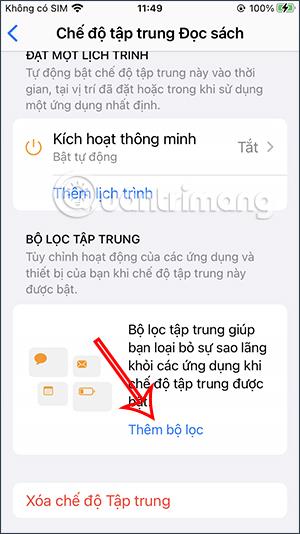
Steg 3:
Nu kommer du att se att det finns ett antal applikationer som får använda eller skicka aviseringar när vi använder detta fokusläge på iPhone. Du kommer att klicka på Safari . Fortsätt att klicka på knappen Välj för att välja Safari-flikgruppen som du skapade i webbläsaren för att inkludera i denna filterinställning.
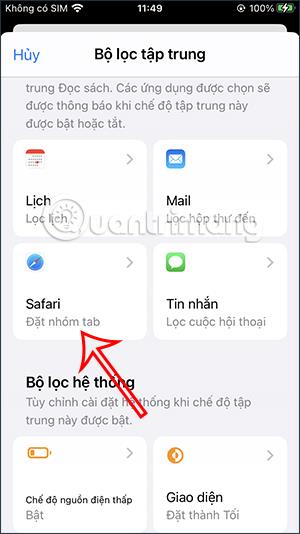
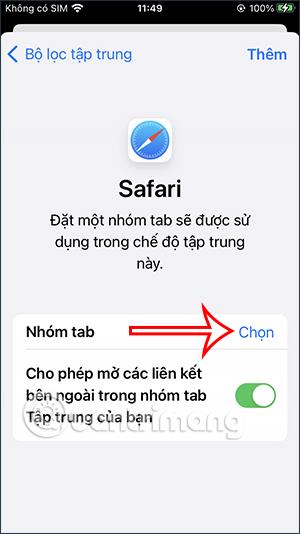
Steg 4:
Detta visar en lista över Safari-flikgrupper som du skapat att välja mellan. Vilken flikgrupp du vill använda på Safari när du kommer åt fokusläge, klicka för att välja den flikgruppen . Så den Safari-flikgruppen har valts när du använder detta fokusläge.
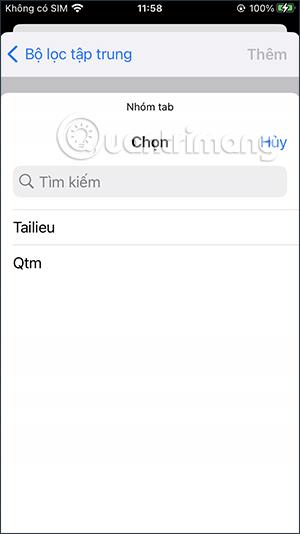

Steg 5:
Medan du använder kan du också ändra Safari-flikgruppen inställd i det fokuserade läge du har valt. Klicka nu på flikgruppen igen för att justera den efter dina önskemål.
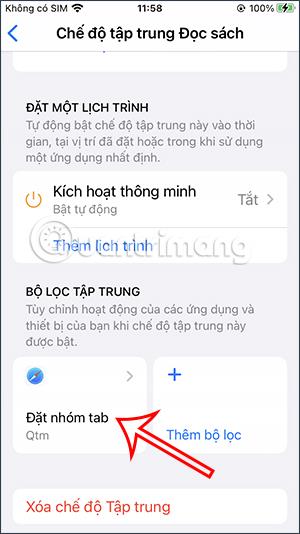
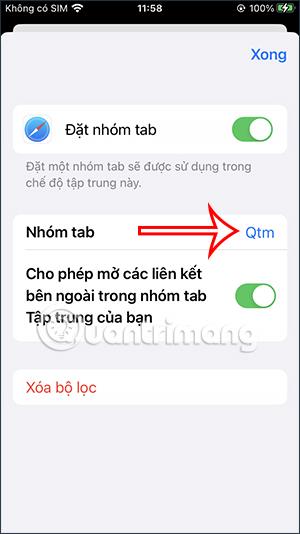
Steg 6:
Vi kommer att klicka igen på den nya Safari-flikgruppen för att lägga till fokusläge. Du kan också klicka på Rensa filter för att ta bort Safari-flikgruppsinställningen när du använder detta fokusläge.
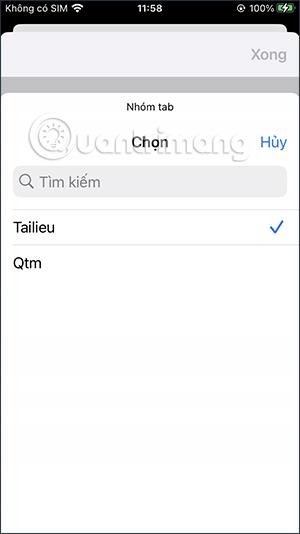
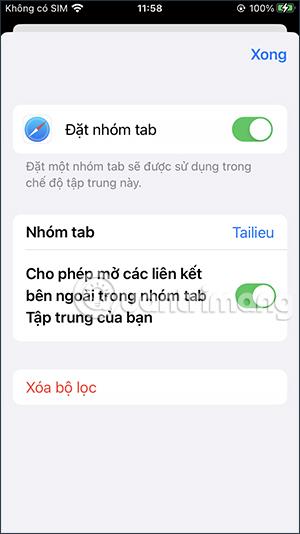
Videon placerar Safari-fliken som nås i iPhone Focus-läge
Sound Check är en liten men ganska användbar funktion på iPhone-telefoner.
Foto-appen på iPhone har en minnesfunktion som skapar samlingar av foton och videor med musik som en film.
Apple Music har vuxit sig exceptionellt stor sedan den första gången lanserades 2015. Hittills är det världens näst största betalda musikströmningsplattform efter Spotify. Förutom musikalbum är Apple Music också hem för tusentals musikvideor, radiostationer dygnet runt, alla dagar i veckan, och många andra tjänster.
Om du vill ha bakgrundsmusik i dina videor, eller mer specifikt, spela in låten som spelas som videons bakgrundsmusik, finns det en extremt enkel lösning.
Även om iPhone har en inbyggd Weather-app, ger den ibland inte tillräckligt med detaljerad information. Om du vill lägga till något finns det gott om alternativ i App Store.
Förutom att dela foton från album kan användare lägga till foton i delade album på iPhone. Du kan automatiskt lägga till foton i delade album utan att behöva arbeta från albumet igen.
Det finns två snabbare och enklare sätt att ställa in en nedräkning/timer på din Apple-enhet.
App Store innehåller tusentals fantastiska appar som du inte har provat än. Vanliga söktermer kanske inte är användbara om du vill upptäcka unika appar, och det är inte roligt att ge dig ut på oändlig rullning med slumpmässiga nyckelord.
Blur Video är ett program som suddar scener, eller annat innehåll du vill ha på din telefon, för att hjälpa oss att få den bild vi gillar.
Den här artikeln kommer att guida dig hur du installerar Google Chrome som standardwebbläsare på iOS 14.









